PS怎么制作渐变效果?
溜溜自学 平面设计 2022-11-01 浏览:631
大家好,我是小溜,在我们日常工作中使用软件时会遇到各种各样的问题,今天小编来分享一下“PS的渐变效果”这篇文章,小伙伴要仔细看哦,希望这个教程能帮助到各位小伙伴!
想学习更多的“PS”教程吗?点击这里前往观看溜溜自学网免费试听课程>>
工具/软件
硬件型号:微软Surface Laptop Go
系统版本:Windows7
所需软件:PS CS6
方法一
第1步
打开PS,把图片拖入PS
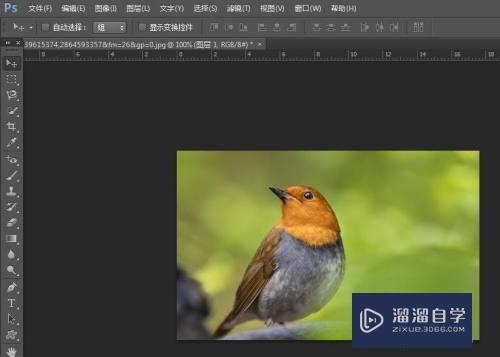
第2步
点击“创建新图层”,新建图层
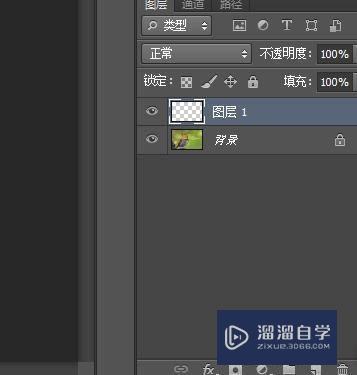
第3步
点击“渐变工具”,打开渐变编辑器
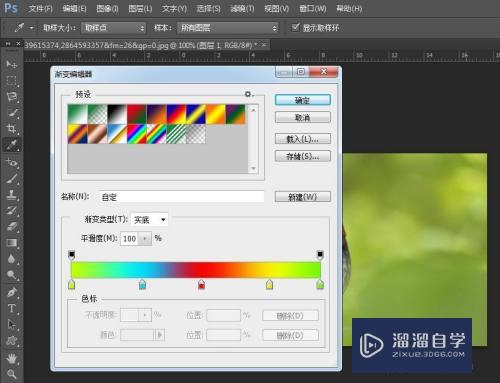
第4步
调整图层的透明度

第5步
选择上方属性栏的第二个“半径渐变”。

第6步
按住鼠标左键,在图层上拖动,就可以看到效果。
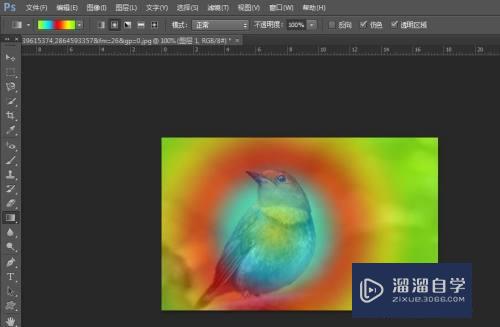
方法二
第1步
前四步与前面是一样的。
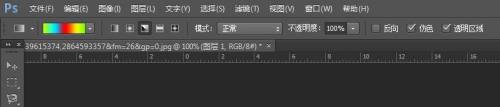
第2步
选择上方属性栏的第三个“角度渐变”。
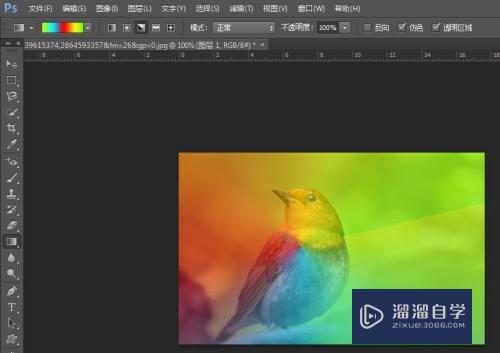
第3步
按住鼠标左键,在图层上拖动,就可以看到效果。
注意/提示
上面就是“PS怎么制作渐变效果?”这篇文章的所有内容了,相信大家也都认真的阅读完了,如果在学习的过程中遇到问题,不妨重新再的阅读下文章,相信大家都能够轻松解决眼下的问题。
相关文章
距结束 06 天 08 : 36 : 19
距结束 01 天 20 : 36 : 19
首页






